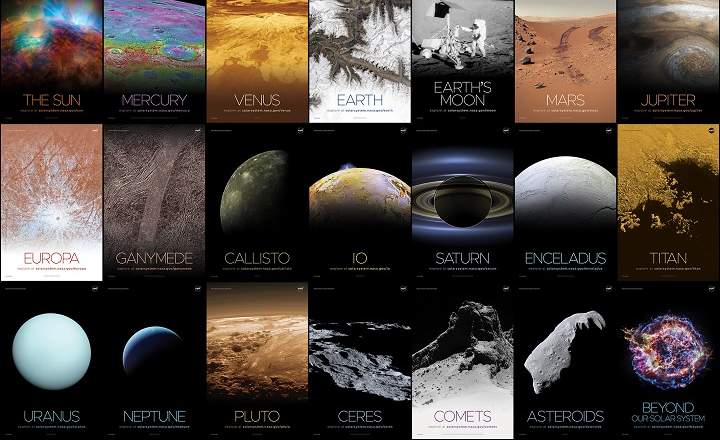F1, F2... F12 விசைகள் மிகவும் மர்மமானவை. நாம் விசைப்பலகையைப் பயன்படுத்தும் போதெல்லாம் அவற்றை நம் முன்னால் வைத்திருக்கிறோம், ஆனால் F5 மூலம் திரையைப் புதுப்பிப்பதை விட எப்போதாவது அவற்றைப் பயன்படுத்துவோம், மேலும் நாம் ஒரு பிட் சல்செரோவாக இருந்தால் F2 அல்லது F8 ஐப் பயன்படுத்தி கணினியின் BIOS ஐ அணுகலாம் மற்றும் உருவாக்கலாம். கணினி அமைப்புகளில் சில மாற்றங்கள். இந்த விசைகளை நாங்கள் தொடர்ந்து பார்க்கிறோம், ஆனால் F3 விசை உண்மையில் எதற்காக என்று சொல்ல முடியுமா?சில புரோகிராம்களில், F10ஐ அழுத்தினால், அந்த புரோகிராம் நமக்கு அனைத்து கீபோர்டு ஷார்ட்கட்களையும் கிராஃபிக் முறையில் காட்டுகிறது என்பது உங்களுக்குத் தெரியுமா?

அடுத்து நாம் அனைத்து விசைகளின் செயல்பாடுகளையும் மதிப்பாய்வு செய்யப் போகிறோம் செயல்பாடு நிலையான விசைப்பலகை, ஒவ்வொன்றாக. இந்த இடுகையைப் படித்த பிறகு, நீங்கள் கவனிக்காத சில சுவாரஸ்யமான பயன்பாட்டைக் காண்பீர்கள்.
F1 விசை
- சாளரத்தைத் திறக்கவும் "உதவி"பெரும்பாலான திட்டங்களில்.
- பயாஸ் அமைப்புகளுக்கான அணுகல்.
- விண்டோஸ் விசை + F1: விண்டோஸ் உதவி மற்றும் ஆதரவு மையத்தைத் திறக்கிறது.
- கட்டுப்பாட்டுப் பலகத்தைத் திறக்கவும்.
F2 விசை
- மறுபெயரிடவும் தேர்ந்தெடுக்கப்பட்ட கோப்பு அல்லது கோப்புறை. விண்டோஸின் அனைத்து பதிப்புகளிலும் வேலை செய்கிறது.
- நாம் அழுத்தினால் Alt + Ctrl + F2 மைக்ரோசாஃப்ட் வேர்டில் "திறந்த ஆவணம்" சாளரத்தைத் திறக்கவும்.
- Ctrl + F2 மைக்ரோசாஃப்ட் வேர்டில் அச்சு முன்னோட்ட சாளரத்தைத் திறக்கிறது.
- BIOS அமைப்பைத் திறக்கவும்.
F3 விசை
- தேடல் சாளரத்தைத் திறக்கவும் நாம் விண்டோஸ் டெஸ்க்டாப்பில் அல்லது எக்ஸ்ப்ளோரரில் இருக்கும்போது.
- MS-DOS அல்லது Windows இல், F3 ஐ அழுத்தினால் கடைசி கட்டளையை மீண்டும் செய்யவும் நிறைவேற்றப்பட்டது.
- Shift + F3 மைக்ரோசாஃப்ட் வேர்டில் தேர்ந்தெடுக்கப்பட்ட சொற்களின் வடிவமைப்பை சிறிய எழுத்துக்களில் இருந்து அனைத்து பெரிய எழுத்துக்களுக்கும் அல்லது முதல் எழுத்தை மட்டும் பெரிய எழுத்துக்கும் மாற்றுகிறது. .
- விண்டோஸ் விசை + F3 மைக்ரோசாஃப்ட் அவுட்லுக்கில் மேம்பட்ட தேடல் சாளரத்தைத் திறக்கிறது.
- Mac OS X இல் மிஷன் கண்ட்ரோல் சாளரத்தைத் திறக்கவும்.
F4 விசை
- திற தேடல் சாளரம் விண்டோஸ் 95 / எக்ஸ்பியில்.
- திற முகவரிப் பட்டி விண்டோஸ் எக்ஸ்ப்ளோரர் மற்றும் இன்டர்நெட் எக்ஸ்புளோரர் இரண்டிலும் ..
- கடைசியாக செய்த செயலை மீண்டும் செய்யவும் Microsoft Word இல் (Word 2000 முதல் மட்டுமே செல்லுபடியாகும்).
- Alt + F4 மைக்ரோசாப்ட் விண்டோஸில் செயலில் உள்ள சாளரத்தை மூடுகிறது.
F5 விசை
- புதுப்பிக்கிறது அல்லது எந்த இணைய உலாவியிலும் செயலில் உள்ள பக்கத்தை மீண்டும் ஏற்றவும்.
- சாளரத்தைத் திறக்கவும் "தேட மற்றும் மாற்றவும்”மைக்ரோசாஃப்ட் வேர்டில்.
- PowerPoint இல் விளக்கக்காட்சி பயன்முறையைத் தொடங்குகிறது.
F6 விசை
- இன்டர்நெட் எக்ஸ்புளோரர், பயர்பாக்ஸ், குரோம் போன்றவற்றின் முகவரிப் பட்டியில் வட்டமிடவும்.
- Ctrl + Shift + F6 வெவ்வேறு திறந்த Microsoft Word ஆவணங்களுக்கு இடையில் செல்ல உங்களை அனுமதிக்கிறது.
- சில மடிக்கணினிகளில் ஸ்பீக்கர் ஒலியைக் குறைக்கவும்.
F7 விசை
- செய்ய பிழைதிருத்தும் மற்றும் Word, Outlook போன்ற Microsoft ஆவணங்களில் இலக்கணம்.
- Shift + F7 மைக்ரோசாஃப்ட் வேர்டில் ஒரு வார்த்தையைத் தேர்ந்தெடுக்கும்போது, ஒத்த மற்றும் எதிர்ச்சொற்கள் கொண்ட பக்கப் பலகத்தைத் திறக்கும்.
- Mozilla Firefox இல் கர்சர் பயன்முறையை "இலவச ஸ்க்ரோலிங் கர்சர்" ஆக மாற்றவும்.
- சில மடிக்கணினிகளில் ஒலி அளவை அதிகரிக்கவும்.
F8 விசை
- உபகரணத்தைத் தொடங்கும் போது F8 ஐ அழுத்தினால் நாம் நுழைவோம் விண்டோஸ் துவக்க மெனு, பாதுகாப்பான பயன்முறையில் கணினியை துவக்க பொதுவாகப் பயன்படுத்தப்படுகிறது. நீங்கள் Windows 10 இல் பாதுகாப்பான பயன்முறையில் அணுக விரும்பினால், இங்கே பாருங்கள்.
- சில கணினிகளில் இது விண்டோஸ் சிஸ்டம் மீட்பு அமைப்பை அணுக பயன்படுகிறது.
- Mac OS இல் உள்ள அனைத்து பணியிடங்களின் சிறு உருவப்படத்தைக் காட்டுகிறது.
F9 விசை
- மைக்ரோசாஃப்ட் வேர்டில் ஆவணத்தைப் புதுப்பிக்கவும்.
- செயல்முறை வழியாக செல்லவும் "அனுப்பவும் மற்றும் பெறவும்”அவுட்லுக்கில்.
- குவார்க் 5.0 இல் அளவீட்டுப் பட்டியைத் திறக்கவும்.
- Mac OS 10.3 அல்லது அதற்குப் பிறகு உள்ள பணியிடத்தில் ஒவ்வொரு சாளரத்தின் சிறு படத்தையும் காண்பிக்கும்.
- நாம் பயன்படுத்தினால் Fn மற்றும் F9 அதே நேரத்தில், Mac OS X உடன் Apple கணினிகளில் மிஷன் கன்ட்ரோலைத் திறக்கவும்.
F10 விசை
- விண்டோஸில், சில பயன்பாடுகளில் விசைப்பலகை குறுக்குவழிகளைக் காட்டு செயலில் உள்ள நிரலின் (உதாரணமாக Word இல்), மற்றும் தேர்ந்தெடுக்கப்பட்ட மற்றவற்றில் மெனு பட்டியைக் குறிக்கவும்.
- Shift + F10 ஒரு கோப்பு அல்லது கோப்புறையைத் தேர்ந்தெடுக்கும்போது வலது மவுஸ் கிளிக் செய்யும் அதே செயல்பாட்டை இது கொண்டுள்ளது.
- காம்பேக், ஹெச்பி மற்றும் சோனி கணினிகளில் மறைக்கப்பட்ட மீட்பு பகிர்வை அணுகவும்.
- பயாஸ் அமைவு மெனுவை அணுகவும் (சில கணினிகளில்).
- பிரகாசத்தை அதிகரிக்கவும் (சில மடிக்கணினிகளில்)
- ஒரே நிரலின் அனைத்து திறந்த சாளரங்களையும் காட்டுகிறது (Mac OS 10.3 அல்லது அதற்குப் பிறகு மட்டும்).
F11 விசை
- இது உள்ளே நுழைய அல்லது வெளியேற பயன்படுகிறது முழு திரை. எந்த உலாவிக்கும் செல்லுபடியாகும்.
- நாம் அழுத்தினால் F11 அல்லது Ctrl + F11 கணினியைத் தொடங்கும் போது நாம் பல Dell, eMachines, Gateway மற்றும் Lenovo கணினிகளின் மீட்புப் பகிர்வை அணுகலாம்.
- எல்லா சாளரங்களையும் குறைத்து டெஸ்க்டாப்பைக் காட்டு (Mac OS 10.4 மற்றும் அதற்குப் பிறகு மட்டும்).
F12 விசை
- சாளரத்தைத் திறக்கவும் "என சேமிக்கவும்”மைக்ரோசாஃப்ட் வேர்டில்.
- Ctrl + F12 மைக்ரோசாஃப்ட் வேர்டில் ஒரு ஆவணத்தைத் திறக்கவும்.
- Shift + F12 நாம் Ctrl + S ஐ அழுத்துவது போல் வேர்ட் ஆவணத்தில் சேமிக்கும் செயலைச் செய்கிறது. அதே அதே.
- Ctrl + Shift + F12 மைக்ரோசாஃப்ட் வேர்டில் ஆவணத்தை அச்சிடுவதற்கான செயலைச் செய்கிறது.
- முன்னோட்ட மைக்ரோசாஃப்ட் எக்ஸ்பிரஷன் வெப் பக்கத்தின்.
- உங்கள் உலாவியில் பிழைத்திருத்தக் கருவியைத் திறக்கவும்.
- Mac OS 10.4 அல்லது அதற்குப் பிறகு டாஷ்போர்டைக் காட்டவும் அல்லது மறைக்கவும்.
- துவக்க மெனுவை அணுகி, கணினியின் துவக்க சாதனத்தைத் தேர்ந்தெடுக்க உங்களை அனுமதிக்கிறது (வன் வட்டு, USB, CD அல்லது DVD போன்றவை).